1. Đang yên đang lành sao lại đổi tên User
Hai lý do chủ yếu theo kinh nghiệm của mình
- Máy mua từ cửa hàng hoặc từ người khác nhưng ngại cài lại
- Đang có nhiều dữ liệu, cài đặt ở User hiện tại nên không muốn tạo User mới
2. Kịch bản gây lỗi mất quyền Admin
- User của bạn đang ở quyền Administrator (quản trị viên)
- Bạn đổi tên User về theo ý thích
- User bị nhảy về quyền Standard (Thành viên) và không thể chỉnh lại, trong khi tên User thì vẫn như cũ
3. Cách sửa lỗi đổi tên User bị mất quyền Admin
+ Cách 1 (nhiều người viết): xoá file AppleSetupDone để quay lại giao diện ban đầu của máy (chọn quốc gia). Sau đó bạn tạo User mới với quyền Admin để chuyển quyền của User cũ. Nhược điểm của cách này
- Không giúp đổi tên được User cũ
- Phải chuyển dữ liệu, cài đặt của User cũ sang User mới
+ Cách 2 (bài này sẽ đề cập): bật Root User (tài khoản có quyền cao nhất) và làm những gì bạn muốn
Xắn tay áo lên và bắt đầu thôi.
4. Các bước thực hiện
Bước 1: Để chắc chắn nhất, hãy tắt máy (Shutdown)
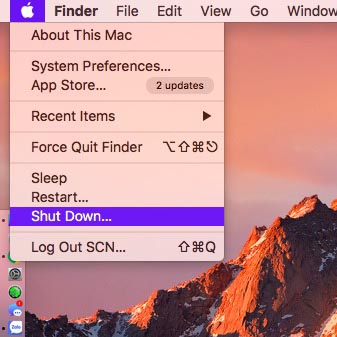
Bước 2: Bật máy lên, đồng thời giữ phím Option (Alt) để vào chế độ chọn phân vùng khởi động (Startup Disk)
.jpg)
Bước 3: Mặc định phân vùng Mac đã được chọn, giữ tổ hợp phím Command + S, đồng thời ấn phím Enter (Return) đến khi thấy màn hình đen chữ trắng là được

Bước 4: Ở dòng đầu tiên sau chữ Exit, gõ lệnh sau rồi Enter (để bật quyền ghi tạm thời vào file hệ thống)

Bước 5: Mở danh sách các User trong hệ thống với lệnh

Bước 6: Mở Root User

Bước 7: Nhập mật khẩu bạn muốn đặt (số 1 cho nhanh) rồi Enter, sau đó nhập lại thêm lần nữa và Enter để kết thúc

Bước 8: Khởi động lại máy với lệnh

Bước 9: Máy khởi động lại bình thường. Ở màn hình đăng nhập bạn chọn Other …

Bước 10: Đăng nhập với tên người dùng là “root”, mật khẩu như đã đặt ở bước 7 rồi next qua 1 số tuỳ chọn cơ bản (như lúc mới tạo User)

Bước 11: Ở màn hình chính. Bạn vào đường dẫn sau và đổi tên folder (user cũ) thành tên của user mới. Không được bỏ qua bước này vì nếu quên có thể gây lỗi trong quá trình sử dụng sau này

Ví dụ tôi đang muốn đổi tên User từ “macbookpro” thành “dung”
Bước 12: Vào System Preference, mục User & Group

Bước 13: Mở khoá điều chỉnh (nếu có). Có thể nhìn thấy tài khoản “macbookpro” đang bị mất quyền admin. Ta sẽ lấy lại quyền và đổi tên nó về “dung”

Bước 14: Chuột phải vào tài khoản đó, chọn Advance Option

Bước 15: Đổi Group từ staff thành admin, đổi Account Name thành tên user mới, tương tự với Home directory. Full name thì đổi thoải mái. Sau đó ấn OK để lưu lại.

Sau khi đổi sẽ thành như thế này

Hết bước này bạn đã có thể log out ra để thấy được hiệu quả. Tuy nhiên hãy dành thêm 30s để tắt Root User (cho an toàn)
Bước 16: Click vào Login Option. Ở mục Network Account Server ta ấn Join

Bước 17: Click vào Open Directory Ultility

Bước 18: Ở thanh công cụ phía trên của Directory Ultility, chọn Disable Root User

Hoàn chỉnh rồi đó, bạn có thể Restart lại để thấy được hiệu quả và rút thêm được một bài học nhớ đời. Gửi bài viết này đến những người đồng cảnh ngộ bạn nhé ???? Lời khuyên: thay vì đổi tên User, hãy tạo 1 User mới, sao lưu dữ liệu từ User cũ sang và xoá User cũ đi.
Hãy liên hệ tới HNMac để được tư vấn cũng như tìm kiếm thêm những kỹ năng khi dùng macbook sao cho đúng cách nhất nhé !



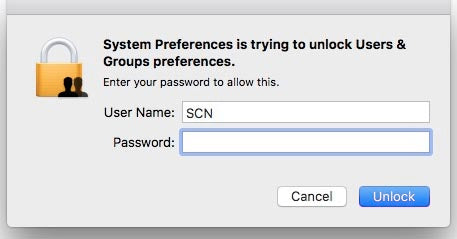
![[Tư vấn 2018] Mua Macbook Pro 13 inch hay 15 inch](http://hnmac.vn/cdn/shop/articles/so-sanh-macbook-pro-13-inch-va-15-inch_bf5cb306-2734-47c4-a589-22c62f50c938.jpg?v=1727372413&width=500)




